Com três versões diferentes do Windows sendo usadas agora, você provavelmente tentará compartilhar arquivos ou impressoras entre eles. Hoje vamos dar uma olhada em como compartilhar arquivos e impressoras entre máquinas com Vista e Windows 7.
Neste exemplo, estamos em uma rede doméstica básica usando o Windows 7 Ultimate (versão de 64 bits) e o Windows Vista Home Premium SP2 (versão de 32 bits).
Definir as configurações de compartilhamento do Windows 7
Na máquina com Windows 7, precisamos configurar algumas coisas nas Configurações de Compartilhamento Avançadas. Primeiro tipo rede e centro de compartilhamento na caixa de pesquisa no menu Iniciar e pressione Enter.
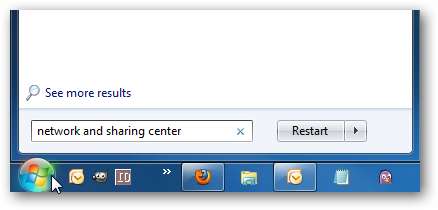
Então clique em Alterar configurações de compartilhamento avançadas ...
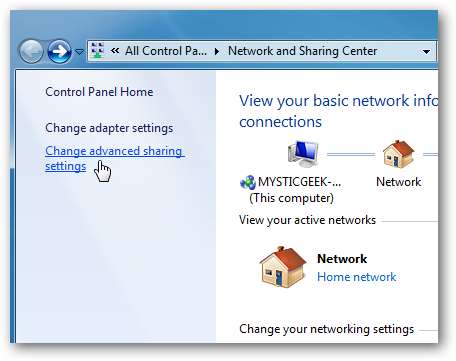
Agora em Configurações de compartilhamento avançadas, certifique-se de ativar a descoberta de rede, compartilhamento de arquivos e impressoras e compartilhamento de pastas públicas. Certifique-se de que estejam habilitados nos perfis Casa ou Trabalho e Público.
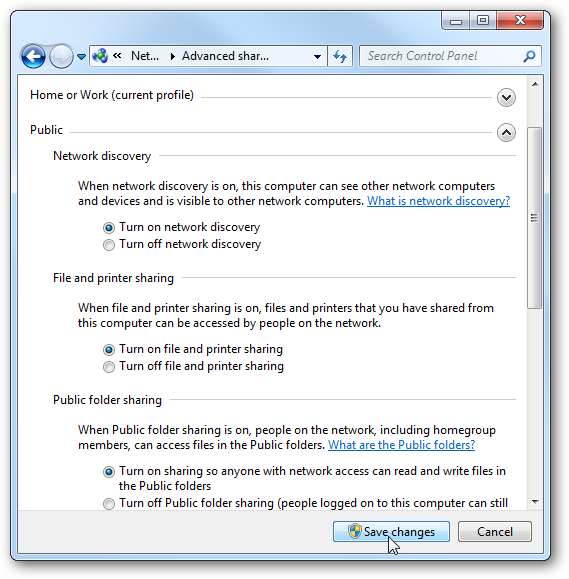
Dependendo da configuração, você pode desativar o compartilhamento protegido por senha. Caso contrário, você precisará inserir a senha de cada máquina, o que não é um grande problema. Desativá-lo durante a configuração torna as coisas um pouco mais fáceis, mas salvando uma etapa.
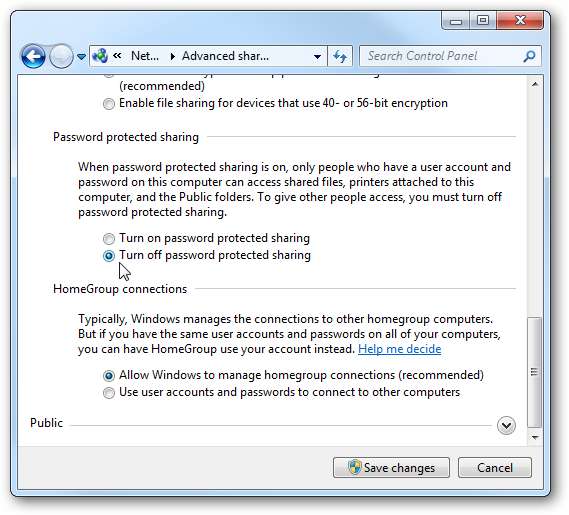
Set Vista Share Settings
Na máquina Vista, precisamos verificar novamente e ter certeza de que as configurações de compartilhamento estão prontas para uso. Clique com o botão direito em Rede e escolha Propriedades.

O Centro de Rede e Compartilhamento é aberto. Em Compartilhamento e descoberta, precisamos ativar o Compartilhamento de arquivos, Compartilhamento de pasta pública e descoberta de rede.
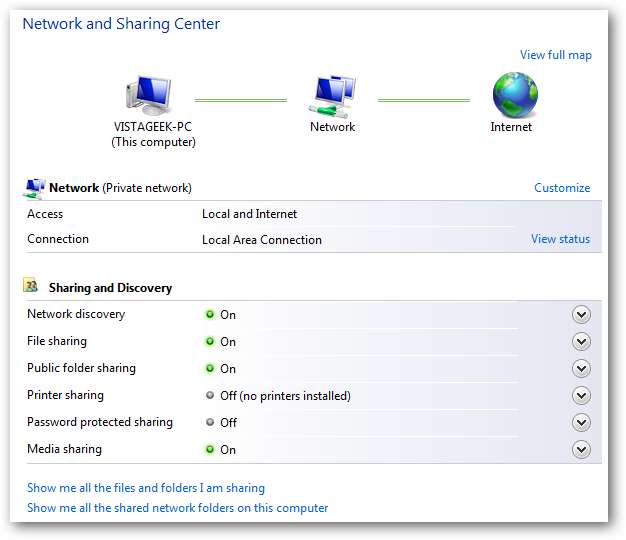
Também na máquina Vista, você pode querer desligar o compartilhamento protegido por senha ... mas é totalmente com você.
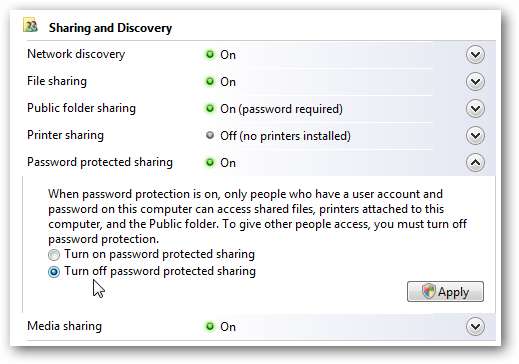
Compartilhar arquivos Windows 7 View
Agora que temos as configurações corretas em cada máquina, é hora de colocá-la em teste. Abra a rede na máquina com Windows 7 e você deverá ver todas as máquinas da rede. A máquina Vista neste exemplo é VISTAGEEK-PC.
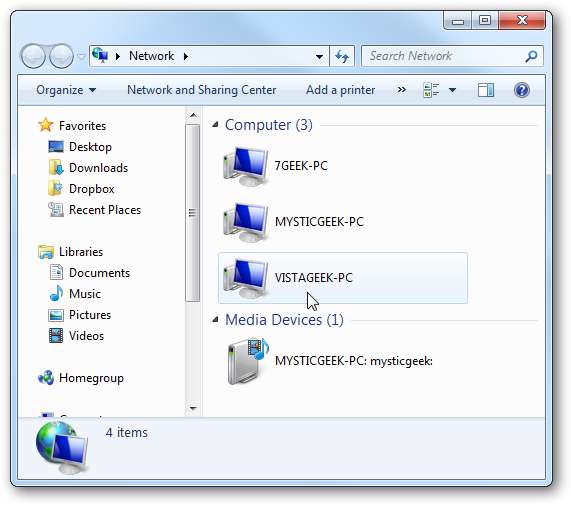
Não houve necessidade de inserir uma senha para acessar a máquina Vista porque a proteção por senha está desativada. Mas agora você pode percorrer e ver as pastas compartilhadas pelo usuário. Neste exemplo, os diretórios público e de usuários são compartilhados.
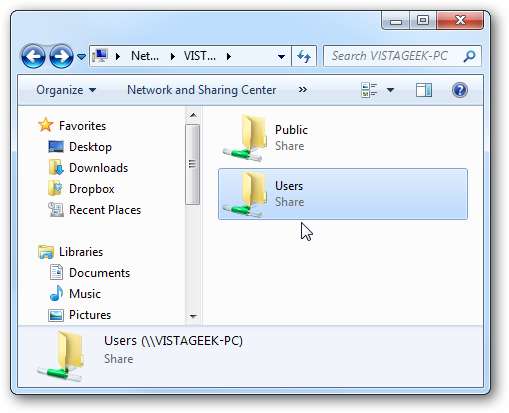
Share Files Vista View
Agora no computador com Vista, clique duas vezes em Rede e você verá a máquina com Windows 7 (onde, neste caso, é MYSTICGEEK-PC).
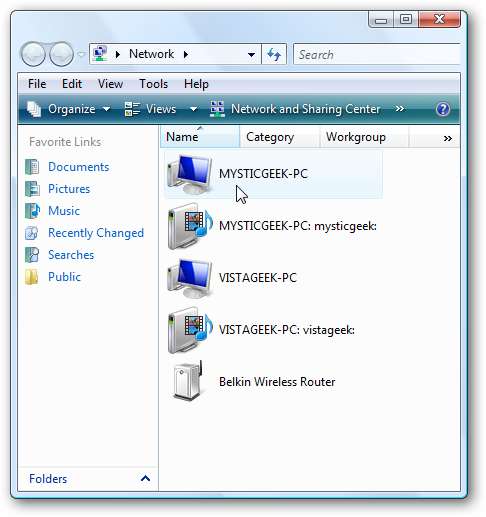
Habilitei a proteção por senha na máquina com Windows 7 para que possamos dar uma olhada na tela de login que será exibida antes de conectar.

Em seguida, você verá as pastas e dispositivos que são compartilhados. Aqui você pode ver que a impressora HP conectada à máquina com Windows 7 está disponível.
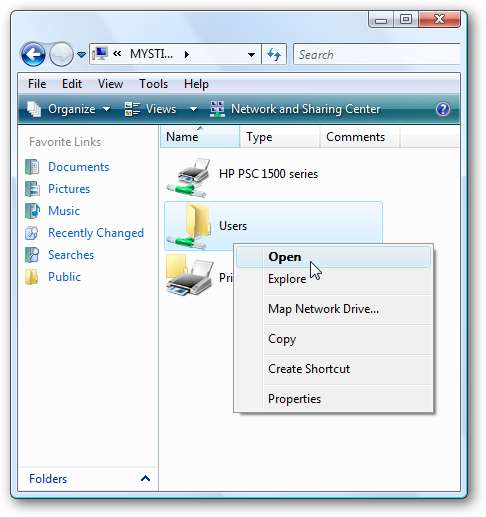
E você pode continuar navegando por todas as pastas e arquivos compartilhados disponíveis.
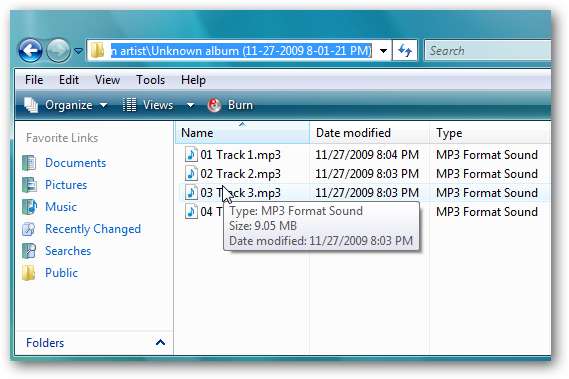
Compartilhamento de impressora
Como mostramos acima, você pode ver a impressora conectada ao Windows 7. Vamos nos certificar de que podemos conectar a ela e imprimir um documento de teste. No Vista, clique no menu Iniciar e digite impressoras na caixa de pesquisa e pressione Enter.
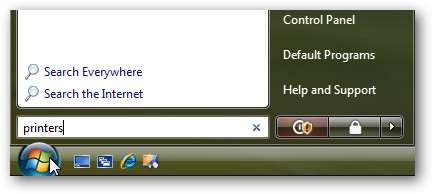
Clique com o botão direito na impressora compartilhada e selecione Propriedades.
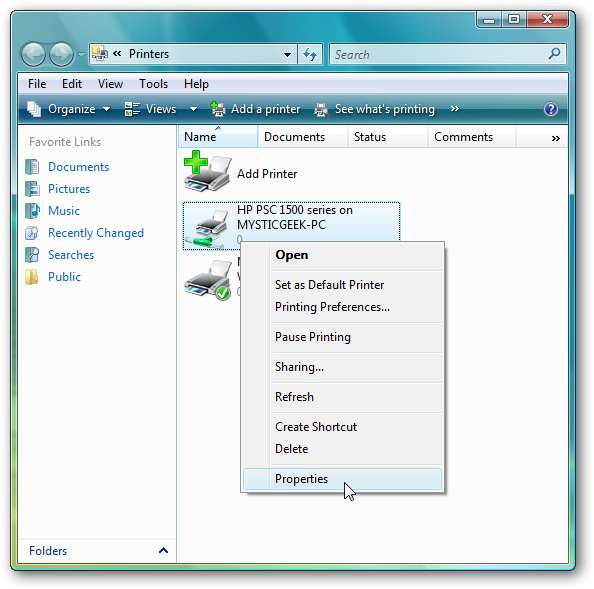
Na guia Geral, clique no botão Imprimir página de teste.
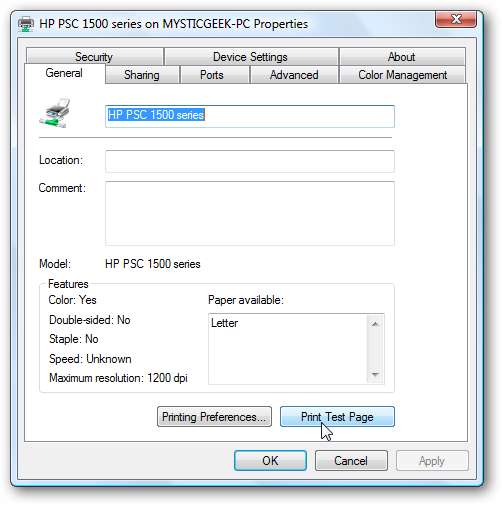
A mensagem a seguir é exibida enquanto a página de teste é impressa na impressora conectada à sua máquina com Windows 7.
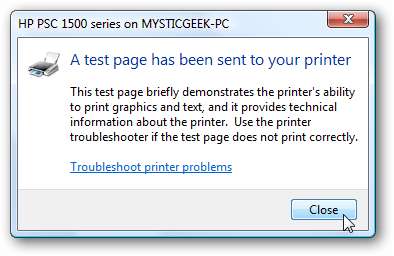
Outro teste que você pode querer realizar é abrir um documento de teste e certificar-se de que pode imprimi-lo na impressora do Windows 7.
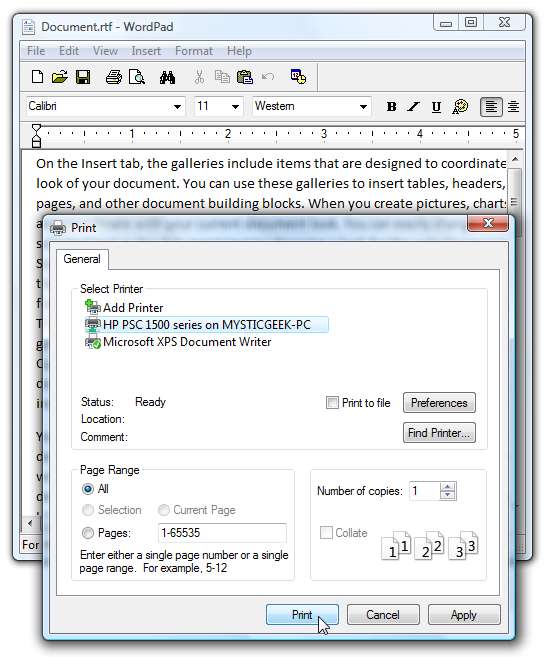
Desde que tudo seja impresso com sucesso, você pode querer torná-la a impressora padrão.
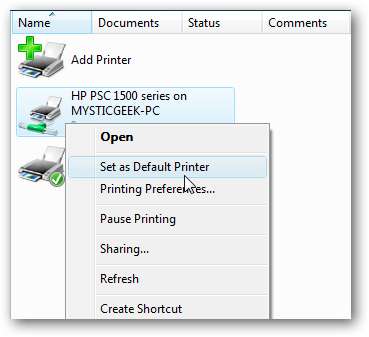
Solução de problemas
Se suas máquinas não conseguem se ver ou a impressora não está funcionando ... aqui estão algumas etapas que você pode usar para determinar onde está o problema.
Certifique-se de que a descoberta de rede e o compartilhamento de arquivos e impressoras estejam ativados em ambas as máquinas, conforme mostrado acima.
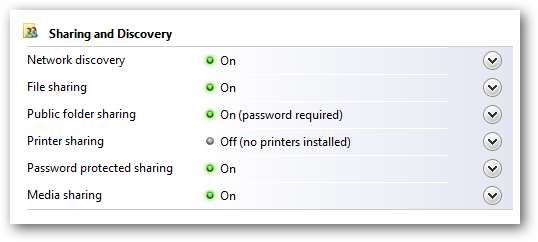
Neste exemplo, as duas máquinas estão conectadas a um roteador residencial sem fio Belkin e os endereços IP são atribuídos dinamicamente. Se você estiver usando endereços estáticos, certifique-se de fazer ping no endereço IP de cada computador. Caso contrário, verifique o endereço IP atribuído e o cabeamento de cada computador ...
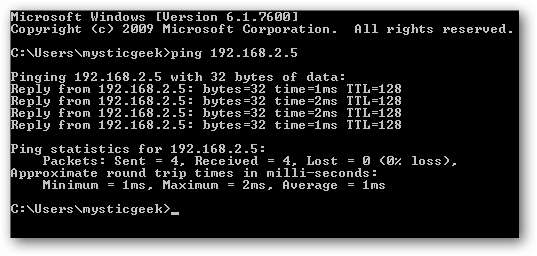
Se a impressora não estiver funcionando, verifique se você tem os drivers mais recentes para cada sistema operacional instalado.
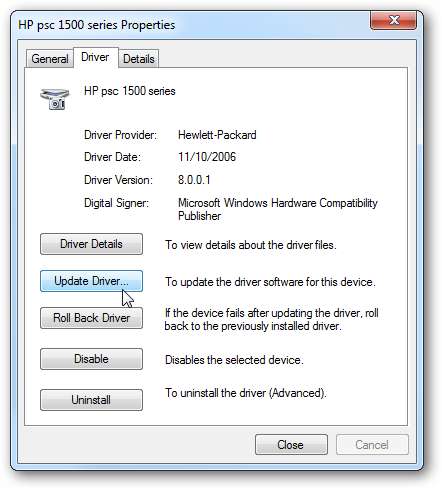
Conclusão
Isso deve ajudá-lo a começar a compartilhar pastas, arquivos e impressoras entre os sistemas Vista e Windows 7. Neste teste, não precisamos instalar nenhum driver diferente para a impressora, como você pode ter que fazer ao compartilhar uma impressora entre o XP e o Windows 7. Os resultados com as impressoras vão variar dependendo dos modelos de impressora e da configuração. Impressoras mais antigas são notórias por ter problemas com drivers que não funcionam com o Vista e / ou 7. Contanto que a descoberta de rede esteja habilitada na máquina Vista e Windows 7, compartilhar documentos é na verdade um processo bastante simples. Se você deseja compartilhar entre o Windows 7 e o XP, certifique-se de verificar nosso artigo anterior - Compartilhe arquivos e impressoras entre o Windows 7 e o XP .






